如何通过Chrome浏览器减少动态内容的请求延迟
发布时间:2025-04-07
来源:Chrome官网
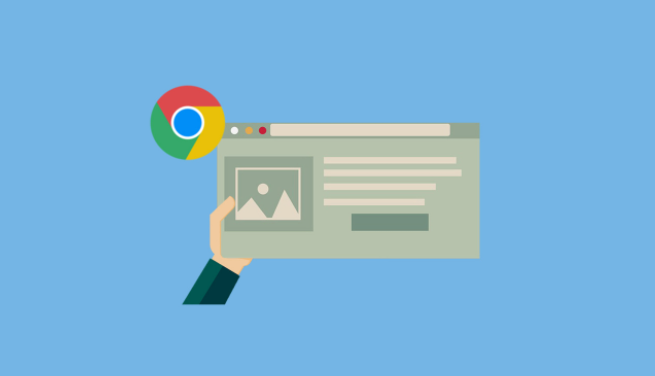
一、优化网络请求
1. 减少HTTP请求数量:网页中的每个元素(如图片、脚本、样式表等)都可能触发一个HTTP请求。通过合并CSS和JavaScript文件,将多个小图标合并为一张大图(使用CSS Sprites技术),以及使用内联图像等方式,可以减少请求数量,从而降低延迟。例如,如果一个网页中有多个小的CSS文件,可以将它们合并为一个文件,这样浏览器只需发起一次请求就能获取所有样式信息。
2. 使用CDN加速:内容分发网络(CDN)可以将网站的静态资源缓存到离用户更近的服务器上。当用户访问网页时,这些资源可以从最近的CDN节点加载,而不是从原始服务器获取,从而大大减少请求延迟。许多网站都使用了CDN服务,如阿里云CDN、腾讯云CDN等。
3. 启用压缩:启用Gzip或Brotli等压缩算法,可以减小传输的文件大小,加快下载速度。在服务器端配置好压缩后,浏览器在接收数据时会自动进行解压缩。这不仅可以节省带宽,还能提高页面加载速度。
二、利用浏览器缓存
1. 设置合适的缓存头:在服务器端为静态资源设置合适的缓存头,指定资源的过期时间和缓存策略。这样,当用户再次访问相同的资源时,浏览器可以直接从本地缓存中获取,而无需重新请求。例如,对于不经常变化的图片和脚本文件,可以设置较长的缓存时间。
2. 清除不必要的缓存:虽然缓存可以提高加载速度,但过多的旧缓存数据也可能导致一些问题。定期清理浏览器缓存,或者在开发过程中手动清除缓存,以确保浏览器获取的是最新的资源。在Chrome浏览器中,可以在设置中找到“隐私和安全”选项,点击“清除浏览数据”,选择要清除的缓存类型和时间范围。
三、优化脚本和样式表
1. 异步加载脚本:默认情况下,浏览器会阻塞页面渲染,直到所有的脚本文件都加载完成。通过使用async或defer属性异步加载JavaScript脚本,可以让浏览器在加载脚本的同时继续渲染页面的其他部分,从而提高页面的初始加载速度。例如,在HTML文件中,可以使用<script async src="script.js">来异步加载脚本。
2. 延迟加载样式表:与脚本类似,样式表也会阻塞页面渲染。可以使用媒体查询将关键的CSS样式放在标签中,或者将非关键的样式表放在页面底部,并在需要时再加载它们。这样可以减少初始渲染的等待时间。
3. 精简代码:去除脚本和样式表中的空格、注释和不必要的字符,减小文件大小。可以使用在线工具或构建工具来进行代码压缩和优化。较小的文件大小意味着更快的下载速度和更少的请求延迟。
四、其他优化方法
1. 预连接和预取:使用预连接(DNS Prefetching)和预取(Preload and Prefetch)技术,提前解析域名和加载关键资源。在HTML文件中,可以通过来预解析域名,通过来预加载样式表。
2. 优化数据库查询:如果动态内容依赖于数据库查询,确保数据库表结构良好,索引设置合理,并避免在查询中使用复杂的计算和子查询。这可以减少数据库响应时间,从而提高动态内容的加载速度。
综上所述,通过优化网络请求、利用浏览器缓存、优化脚本和样式表以及其他一些方法,可以有效地减少Chrome浏览器中动态内容的请求延迟。这些技巧可以帮助开发者提高网页的性能和用户体验,让用户能够更快地访问和浏览网页内容。
谷歌浏览器如何清理浏览器历史
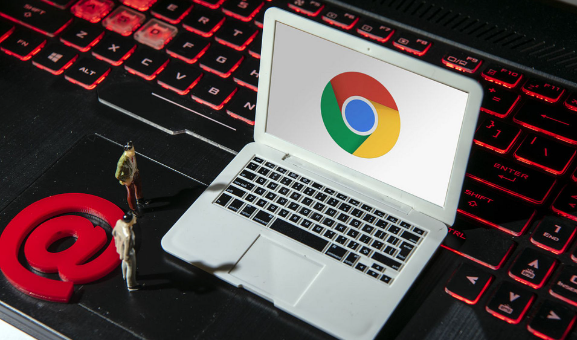
学习如何清理Google浏览器中的浏览历史,提升隐私保护,确保个人信息安全。
Chrome浏览器下载失败清理临时文件步骤

说明Chrome浏览器下载失败时如何清理临时文件,帮助用户快速排查并解决下载异常。
Google浏览器下载包显示未知文件格式的解决办法
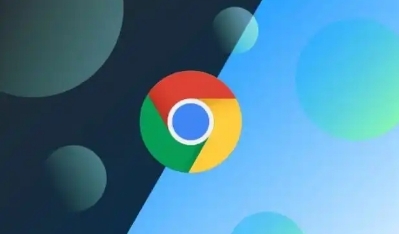
详细介绍Google浏览器下载包显示未知文件格式的原因及快速修复方法,确保安装顺利。
谷歌浏览器多标签页分组管理操作技巧总结
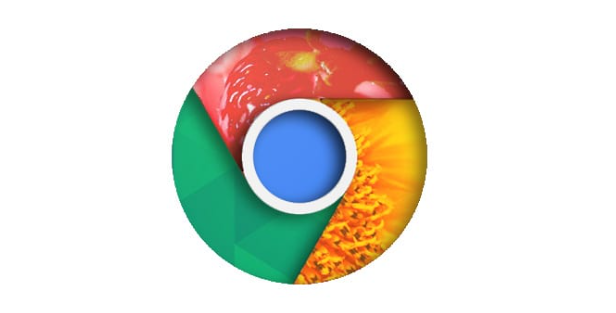
谷歌浏览器支持多标签页分组管理,本教程总结操作技巧。用户可根据任务或主题整理标签页,快速切换,提升多任务处理效率。
Google Chrome浏览器下载安装包完整获取及校验方法
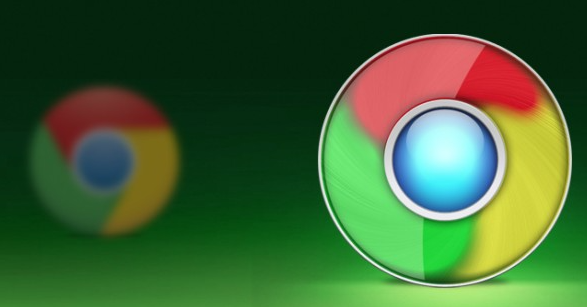
介绍Google Chrome浏览器下载安装包的完整获取渠道和校验方法,保障安装文件来源正规,避免篡改风险,确保浏览器安全稳定运行。
谷歌浏览器标签页智能分组自动化功能解析
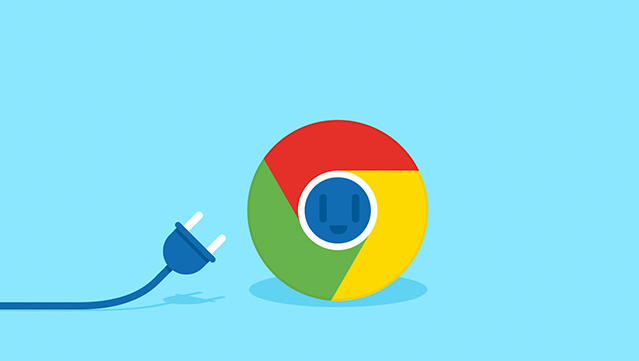
文章分析了谷歌浏览器标签页智能分组及自动化管理功能,提供高效管理标签页的实用技巧和建议。
